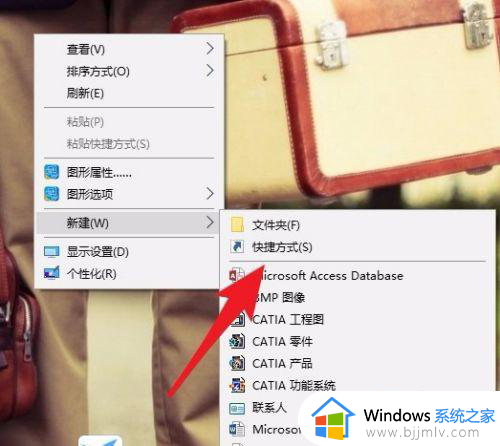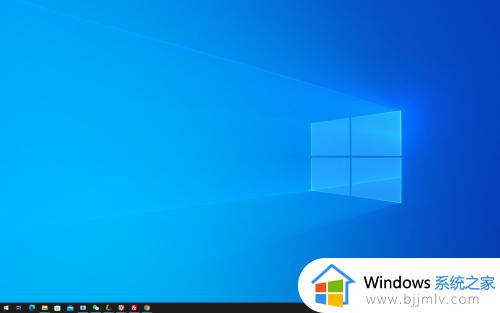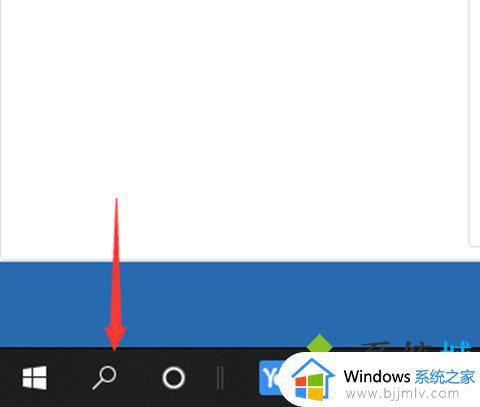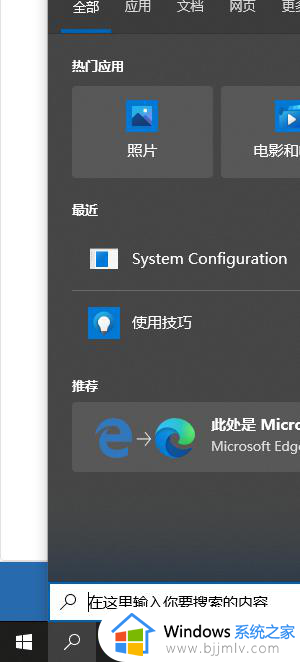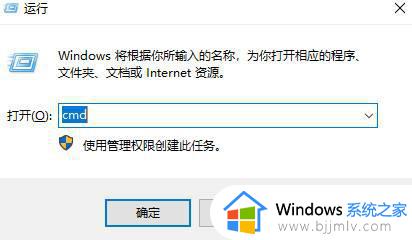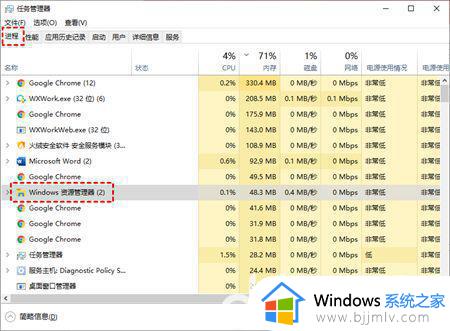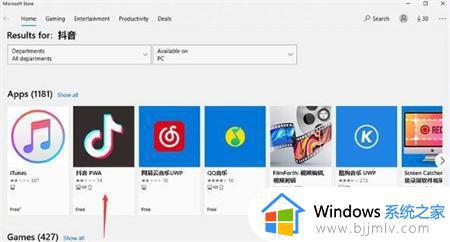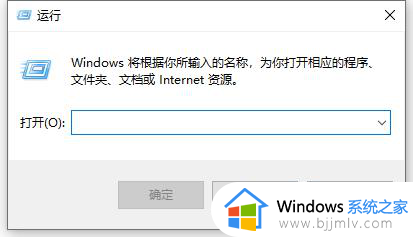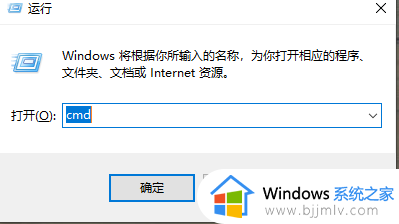windows运行怎么打开 如何打开windows运行命令
运行是平时都会用到的一个工具,比如要打开一些工具的时候都需要通过运行来输入打开,可是有很多人并不知道windows运行怎么打开呢,方法有很多种,比如通过搜索、快捷键和开始菜单等方式来进行打开,如果你有需要的话,可以跟着笔者一起来看看打开windows运行命令的详细方法吧。
电脑搜索打开:
1、输入运行关键字搜索
在系统搜索框输入运行关键字来搜索。
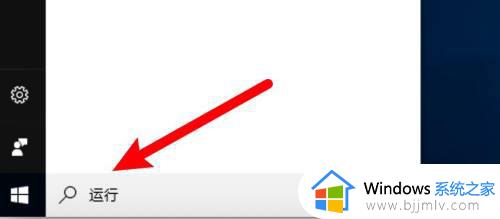
2、点击打开应用
在窗口上方显示出搜索到的运行应用,点击打开。
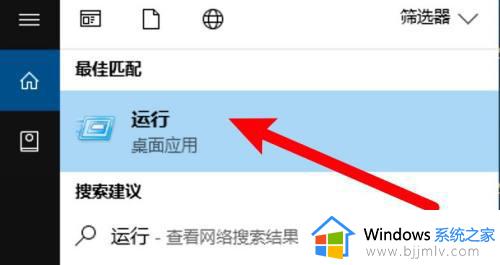
3、打开了运行
成功打开了运行应用。
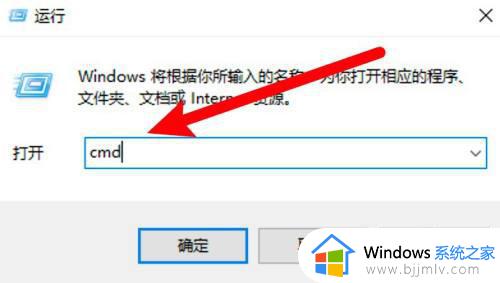
windows系统电脑快捷键打开:
1、按下win键
按下键盘左下角的win键。

2、按下r键
同时按下键盘上方的r键。

3、打开了运行窗口
按下后就可以成功打开运行窗口了。
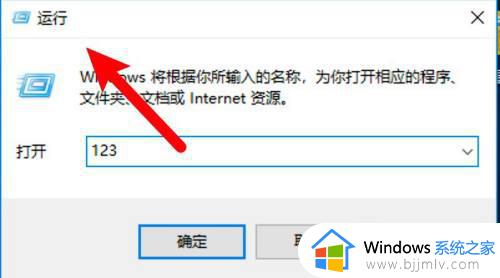
windows系统电脑开始菜单打开:
1、右击菜单
右键点击左下角的开始菜单。
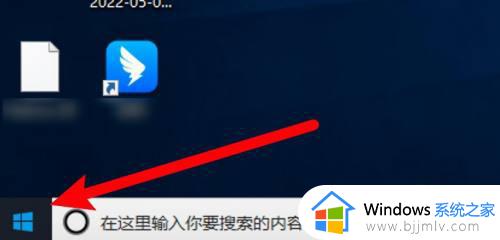
2、点击运行
点击打开右键菜单上的运行选项。
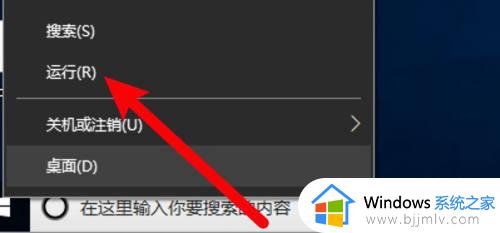
3、打开了运行
成功打开了运行应用。
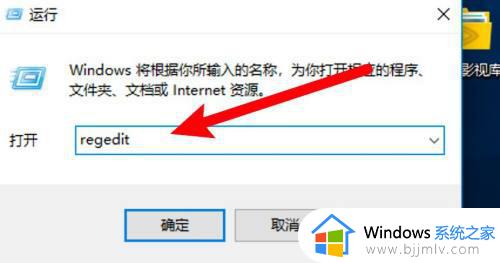
上述给大家介绍的就是如何打开windows运行命令的详细内容,有需要的用户们可以参考上述方法步骤来进行打开,希望帮助到大家。